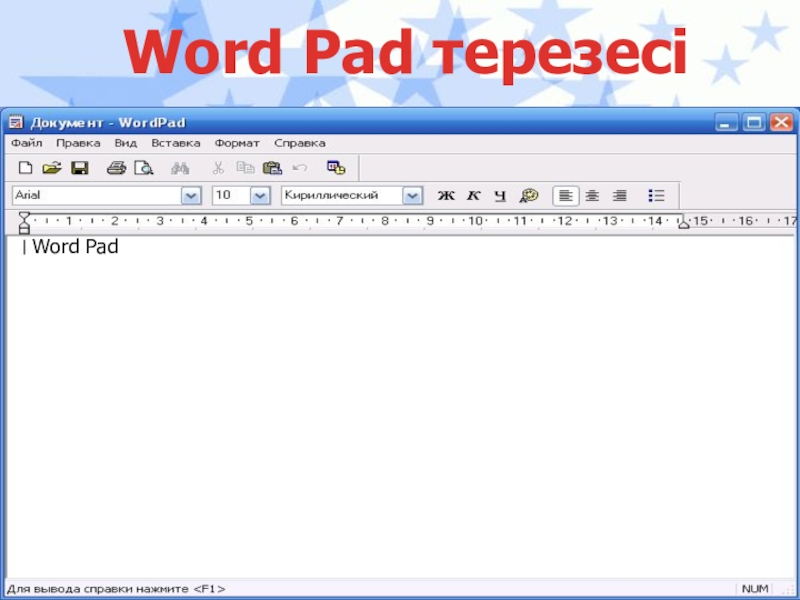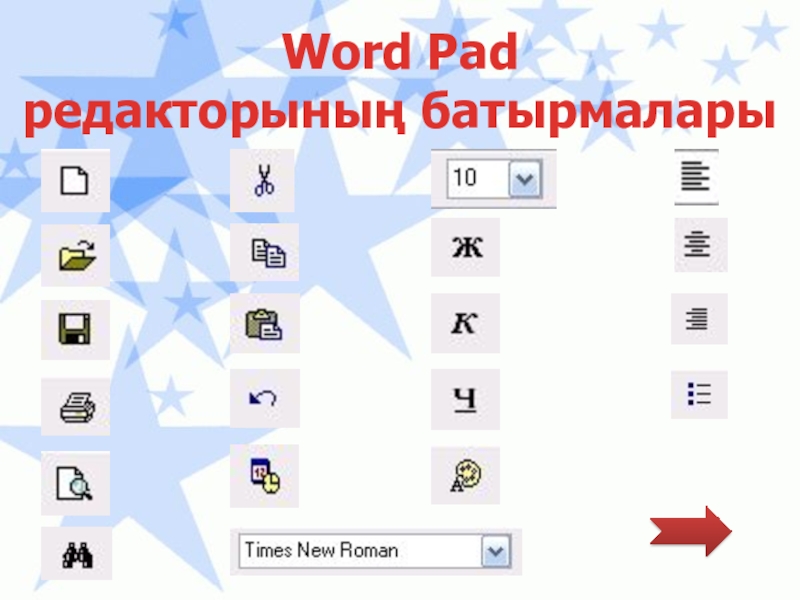- Главная
- Разное
- Образование
- Спорт
- Естествознание
- Природоведение
- Религиоведение
- Французский язык
- Черчение
- Английский язык
- Астрономия
- Алгебра
- Биология
- География
- Геометрия
- Детские презентации
- Информатика
- История
- Литература
- Математика
- Музыка
- МХК
- Немецкий язык
- ОБЖ
- Обществознание
- Окружающий мир
- Педагогика
- Русский язык
- Технология
- Физика
- Философия
- Химия
- Шаблоны, фоны, картинки для презентаций
- Экология
- Экономика
Презентация, доклад на тему WordPad- мәтіндік редактор
Содержание
- 1. WordPad- мәтіндік редактор
- 2. “WORD PAD” мәтіндік редакторы
- 3. БілімділікДамытушылық Тәрбиелілік Сабақтың мақсаты
- 4. Оқушылардың оқу қабілеттерін, білім-білік, таным ерекшеліктерін арттыра
- 5. Компьютермен жұмыс жасау кезінде оқушылардың жан-жақты ойлау қабілетін, білім, білік дағдысын, іскерліктерін дамыту;
- 6. Оқушыларды әрбір істі саналы түрде орындауға, ұйымшылдыққа, шапшаңдыққа, тәрбиелеу.
- 7. Сабақтың типі: Жаңа сабақты меңгерту.Сабақтың түрі: Дәстүрлі
- 8. Word PadWord Pad терезесі
- 9. Word Pad редакторының батырмалары
- 10. Құжат құру – жаңа құжат құрады.
- 11. Ашу – сақталған құжатты ашады.
- 12. Құжатты сақтау – қажетті құжатты сақтайды.
- 13. Баспа – қажетті құжатты басып шығарады.
- 14. Басылымды қарап шығу – қажет құжатты қалай шығаратынын көрсетеді.
- 15. Табу – құжаттағы қажетті мәтінді тез табады.
- 16. Табу – құжаттағы қажетті мәтінді тез табады.
- 17. Буферге көшіру – белгіленгенді алмасу буферіне уақытша көшіреді.
- 18. Буферден қою – алмасу буферіндегіні енгізу нүктесіне қояды.
- 19. Болдырмау – соңғы әрекетті алып тастайды.
- 20. Мерзім/Уақыт – құжатқа ағымдағы мерзім мен уақытты қояды.
- 21. Қаріп – белгіленген мәтіннің қарпін өзгертеді.
- 22. Қаріп өлшемі – белгіленген мәтін қарпінің өлшемін өзгертеді.
- 23. Қалың жазу – белгіленген мәтінді қалың қаріппен жазады.
- 24. Курсив жазу – белгіленген мәтінді көлбеу қаріппен жазады.
- 25. Асты сызылған жазу – белгіленген мәтіннің астын үздіксіз сызықпен сызады.
- 26. Түс – белгіленген мәтіннің түсін өзгертеді.
- 27. Сол жақ шеті бойынша – абзацты сол жақ шеті бойынша туралайды.
- 28. Орта бойынша – абзацты жұмыс алаңының дәл ортасына туралайды.
- 29. Оң жақ шеті бойынша – абзацты оң жақ шеті бойынша туралайды.
- 30. Маркерлер – ағымдағы үнсіз келісім бойынша бюллетень тізімді құрады.
- 31. Сергіту сәті
- 32. Сергіту сәтіФизминутка “Алдар көсе”
- 33. Сабақты бекітуКомпьютермен жеке жұмыс1 – тапсырма.Мәтінді теріп,
- 34. 2 – тапсырма.Мәтіннің өлшемін – 16, түсін
- 35. 4 – тапсырма.Қателерді анықтауБір бала компьютерде қалай
- 36. Шығармашылық жұмыс “Мен болашақта...!” немесе “Жастық шақтан
- 37. Слайд 37
- 38. Сабақты қорытындылау1.Мәтіндік редактор қалай іске қосылады? 2.Файл,
- 39. Үйге тапсырма1. 5.1 – тақырып;158 бет. Өзіндік жұмыс (1 - 4 тапсырмалар).
- 40. Назарларыңызға рахмет!!! САУ БОЛЫҢЫЗДА Р!!!
Слайд 4
Оқушылардың оқу қабілеттерін, білім-білік, таным ерекшеліктерін арттыра отырып, құжаттың құрылымы және
Слайд 5Компьютермен жұмыс жасау кезінде оқушылардың жан-жақты ойлау қабілетін, білім, білік дағдысын,
Слайд 7Сабақтың типі: Жаңа сабақты меңгерту.
Сабақтың түрі: Дәстүрлі сабақ.
Қолданылатын көрнекі құралдар: Интерактивті
Оқыту әдісі: Түсіндіру, сұрақ-жауап, тест, электрондық оқулықпен жұмыс, интерактивті тақтамен жұмыс, компьютермен жұмыс жасау.
Сабақ барысы:
1. Ұйымдастыру кезеңі;
2. Үй тапсырмасын тексеру;
3. Жаңа сабақты түсіндіру;
4. Тапсырмаларды орындау;
5. Жаңа сабақты бекіту, қорытындылау;
6. Үйге тапсырма беру;
7. Бағалау.
Слайд 33Сабақты бекіту
Компьютермен жеке жұмыс
1 – тапсырма.
Мәтінді теріп, қайталанған сөздерді «буферге көшіру,
«Тазалық – саулық негізі, саулық – байлық негізі»
Слайд 342 – тапсырма.
Мәтіннің өлшемін – 16, түсін – жасыл, сол жақ
«Ер жігіттің екі сөйлегені өлгені,
Еменнің иілгені — сынғаны»
3 – тапсырма.
Мәтінді теріңіз, оны белгілеп алып асты бір сызықпен сызылған, әрі қарайтылған, орта бойынша тураланған етіңіз. Мәтін өлшемі – 22, түсін – көкпен өзгертіңіз. Мәтіннің көшірмесін орындап, «Білім» атымен сақтаңыз.
«Білекті бірді жығар, білімді мыңды жығар»
Слайд 354 – тапсырма.
Қателерді анықтау
Бір бала компьютерде қалай жұмыс істегені жайлы әңгіме
Мен компьютермен жұмыс істегенде міндетті түрде монитор мен сканерді іске қосамын. Тышқанмен әріптерді теріп, сурет салу керек болса, сканерді пайдаланамын. Компьютерге дайын мәтінді қолдан енгізбеу үшін джойстикті қолданамын. Ал мәтінді басып алу үшін терезелерге қағаз саламын. Принтер арқылы әндерді тыңдап, колонкаға құжаттарымды сақтаймын.
Жауабы: 7 қате
Слайд 36Шығармашылық жұмыс
“Мен болашақта...!” немесе “Жастық шақтан - болашаққа” тақырыбына шағын
а) Қаріп түрі - Times New Roman, қаріп өлшемін – 16, шығарма тақырыбын ортаға турала және қалың жазумен жаз.
Ә) Мәтінді пішімде және суреттер кітапханасынан шығарма тақырыбына сай сурет кірістір.
б) Құжатқа өз қалауыңша уақыт пен күнді қой. Құжатты өз атыңда сақта. (10 ұпай)
Слайд 38Сабақты қорытындылау
1.Мәтіндік редактор қалай іске қосылады?
2.Файл, Түзету, Түр, Анықтама-жазылған Тақырып
3.Терезені жабу үшін қандай батырма Меңзер басады?
4.Word Pad мәтіндік редакторының Іске қосу-Бағдарламалар-Стандартты- Word Pad элементтерін көрсет.
5.Терезенің ең төменгі бөлігі қалай аталады?
6.Мәтінді ең бірінші рет сақтағанда, қандай Меню жолы амалдар орындаймыз?
7.Өшіп-жанып тұратын тік сызықша.
8.Терезенің ең үлкен бөлігін бос кеңістік х, Файл-Шығу қалай аталады?
9. Word Pad терезесіндегі ең жоғарғысында Терезенің тақырыбы, меню жолы, стандартты қандай элемент тұрады?
10.Компьютерді өшіру қалай іске қосады?